1、这里的illustrator软件的版本要比Flash软件的版本低或者相同,否则不能正常操作。先打开Illustrator软件,将素材放到软件中打开。

2、一般素材打开后所有的内容都是编组过的
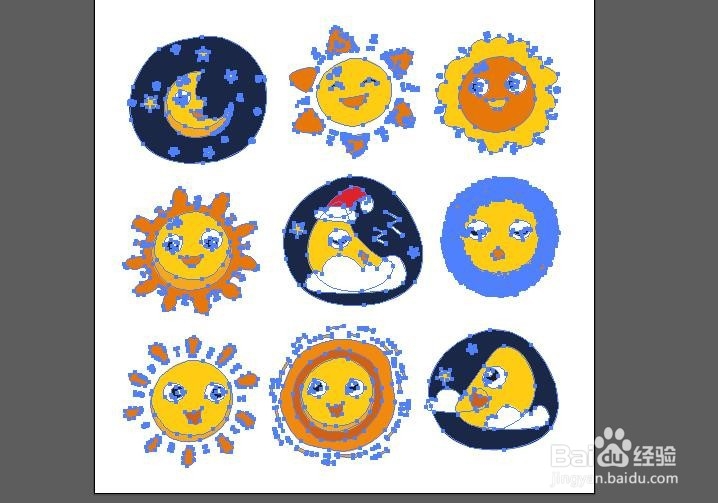
3、选择内容后,右键选择取消编组

4、如果一次操作后,不能对需要的素材进行选择,则需要多次取消编组操作

5、当可以单独选择需要的素材后,ctrl+c复制,或依次选择菜单---编辑---复制

6、切换到Flash软件,新建Flash文档,这里用的是Flash CS6。

7、使用快捷键或者右键舞台选择粘贴

8、在弹出的面板设置如图所示

9、成功后,复制的内容就出现在舞台上了

